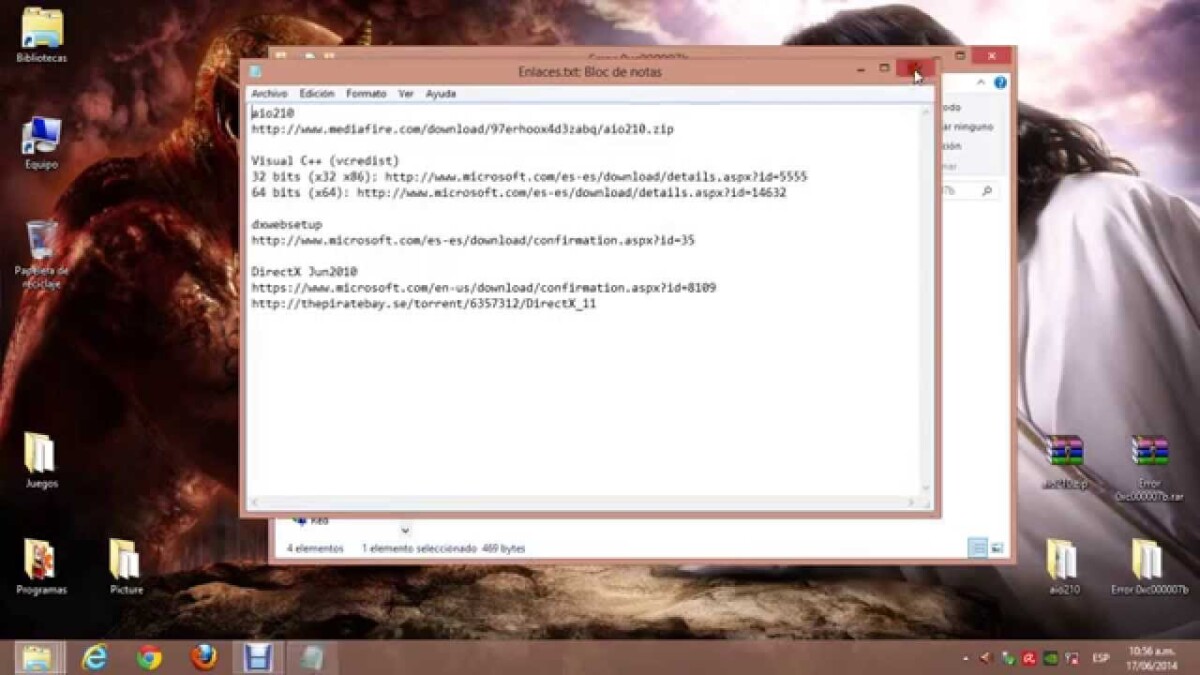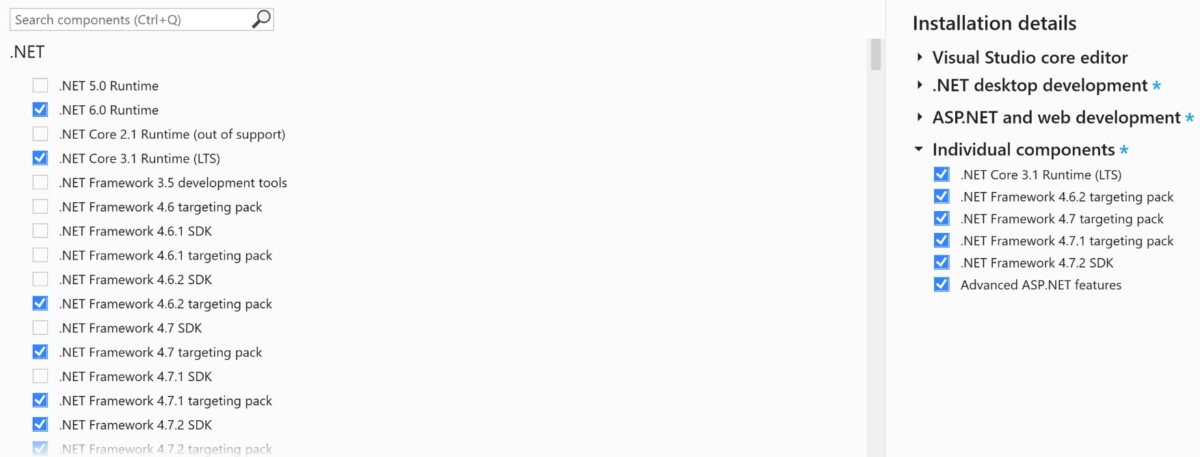El código de error “La aplicación no se pudo iniciar correctamente 0xc00007b” aparece generalmente por problemas de compatibilidad. Seguramente si no tienes conocimientos en informática puede que esta secuencia represente un verdadero dolor de cabeza, al no saber a qué se debe el problema.
Afortunadamente, tienes que saber que existen múltiples posible soluciones que puedes implementar para este caso. Todo dependerá de la razón por la cual esto suceda, por lo que tendrás que identificar la causa en primera instancia.
A continuación, te mostraremos algunas de las alternativas más confiables para solucionar este código de error. Ponlas en práctica según sea tu caso y no tendrás que preocuparte más por la seguridad de tu ordenador.
¿Listo para empezar?
Actualizar DLL
Si bien es cierto que este es un método algo complicado cuando no se tiene muchos conocimientos en procedimientos informáticos, ciertamente también resulta ser muy efectivo, y siguiendo metódicamente los pasos seguramente podrás solucionar el código de error en menos de lo que imaginas.
- Descarga el archivo dll xinput1_3.dll de DLLME. No te preocupes: puedes conseguirlo fácilmente en Google; tan solo intenta descargarlo de una página confiable, porque de lo contrario puedes contagiar tu equipo con un virus informático si no tienes tu antivirus actualizado.
- Seguidamente, tendrás que extraer los archivos. Para hacerlo puedes confiar en una herramienta de compresión llamada Winrar, la cual es una de las más confiables en toda la web.
- Ahora, tendrás que copiar el archivo xinput1_3.dll de la carpeta que acabas de extraer y pegarlo en el C: Windows SysWOW64. Seguramente al hacerlo te aparecerá la opción de copiar y reemplazar; acepta, y ya el problema debería estar solucionado.
Reinstalar la aplicación afectada
Una alternativa que siempre resulta confiable es efectuar una reinstalación de la aplicación o programa que está arrojando el error. Este es uno de los métodos más sencillos que existen y debería ser el primero en ser implementado antes de poner en práctica una solución relativamente más complicada.
- Ubica la aplicación que está arrojando el error 0xc00007b y haz clic derecho en ella.
- Una vez hecho esto, selecciona la opción de Propiedades y luego abre la pestaña de Compatibilidad.
- Debería aparecer una opción que diga Ejecutar este programa como administrador, haz clic en aceptar.
- Luego intenta abrir el programa, si no resulta haz clic derecho en la tecla de Windows.
- Ve al Panel de control y abre el apartado de Programas y Características.
- Estando allí desinstala manualmente el programa y, finalmente, descárgalo nuevamente por medio de una fuente confiable.
Reinstalar los paquetes redistribuibles Microsoft Visual C++
Existen otros casos en los que este código de error aparece como una consecuencia de algún error relacionado con los paquetes redistribuibles de Microsoft Visual C++. En dado caso, la mejor solución es reinstalarlos para así evitar que el error vuelva a producirse y el código finalmente desaparezca.
- Lo primero que debes hacer es acceder al Panel de Control de tu equipo. Llegarás a él haciendo clic derecho en la tecla Windows y seleccionando la opción que dice Panel de Control.
- Seguidamente tendrás que irte a una sección llamada Programas y Características para posteriormente eliminar cualquier elemento que encuentres en los Paquetes Redistribuibles de Microsoft Visual C++.
- Finalmente, tendrás que volver a instalar los paquetes manualmente. Es importante que lo hagas directamente de la página oficial de Microsoft para evitarle un daño a tu ordenador descargando de fuentes extrañas.
En dado caso, la mejor solución es reinstalarlos para así evitar que el error vuelva a producirse y el código finalmente desaparezca.
Actualizar Creat NET
El sistema .NET framework es una tecnología que permite una normal instalación, ejecución y mantenimiento de distintos archivos y programas. El error 0xc00007b puede originarse debido a una falla en este sistema que ameritará una actualización a la última versión, de modo que se pueda corregir lo antes posible.
- Lo primero que tienes que hacer es acceder al Panel de Control. Como ya mencionamos, puedes llegar a esta instancia ubicando la tecla de Windows y haciendo clic derecho para examinar e ir al apartado.
- Una vez allí accede al apartado de Programas y Características y hacer clic en la opción titulada Activar o desactivar las características de Windows, con el que se abrirá una nueva ventana.
- Esta nueva ventana debe dirigirte hacia el Creat NET 3.5. Estando allí haz clic en la opción “Ok” y automáticamente comenzará la descarga del sistema actualizado.
- Luego de terminada la descarga, reinicia el ordenador y el error debería desaparecer.
Utiliza Restoro para localizar y reparar los archivos de sistema dañados
Restoro es un programa que te ayudará a encontrar los archivos con potenciales errores que pueden afectar el sistema operativo de tu equipo. Esta alternativa es muy práctica, puesto que este software tiene buen nivel de efectividad. Eso sí, debes asegurarte de descargar el Restoro original debido a que existen programas falsos que pueden perjudicar más al ordenador.
Ten en cuenta que se trata de un método de rastreo efectivo, pero no infalible. Puede darse el caso de que el programa que está arrojando el error no sea detectado por el programa y, en consecuencia, necesitarás probar con otro método. Si la búsqueda y reparación con Restoro funciona, al final del proceso reinicia el ordenador para verificar que funcionó.
Ejecutar el programa como administrador
En otras situaciones, el error de compatibilidad aparece sencillamente porque el programa no cuenta con ciertos privilegios administrativos. Así que la mejor solución es dicho escenario es ejecutar el programa como administrador para que pueda funcionar con total normalidad.
- En primera instancia, ubica el programa que intentas correr y dale clic derecho.
- Seguidamente, debe aparecerte la opción de Ejecutar como administrador.
- Haz clic en “sí” y el programa debería abrir normalmente. De cualquier manera, nunca está de más reiniciar el equipo para comprobar la efectividad del proceso.
Solo ten en cuenta que esta solución es meramente temporal. Si el error persiste lo mejor es que pruebes con otra alternativa o de lo contrario el programa puede sufrir algún tipo de daño.
En otras situaciones, el error de compatibilidad aparece sencillamente porque el programa no cuenta con ciertos privilegios administrativos. Así que la mejor solución es dicho escenario es ejecutar el programa como administrador para que pueda funcionar con total normalidad.